Hur man konverterar 1080p eller Full HD-videor till 4K eller vice versa på PC/Mac
Nuförtiden finns det massor av 4K-visningsalternativ som 4K-skärmar, 4K-TV, 4K-videowebbplatser och mer. Men 4K-innehåll har ännu inte matchat takten. Om du tittar på en HD-video på en 4K-enhet kommer du att se stor skillnad. Vissa människor hoppas på att få den bästa tittarupplevelsen konvertera sina 1080p-videor till 4K istället för att betala ett rejält pris för 4K. Därför kommer den här guiden att introducera de enklaste sätten att göra det.
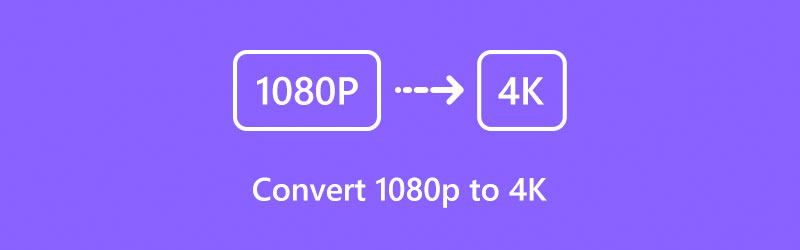
- GUIDELISTA
- Del 1: Det ultimata sättet att konvertera 1080p till 4K
- Del 2: Hur man konverterar 1080p till 4K online
- Del 3: Vanliga frågor om att konvertera 1080p till 4K
Del 1: Det ultimata sättet att konvertera 1080p till 4K
För att uppskala 1080p till 4K behöver du en kraftfull videokonverterare, som t.ex ArkThinker Video Converter Ultimate. Det låter dig konvertera mellan videoformat såväl som upplösningar. Den innehåller många funktioner för videouppskalning, konvertering och redigering. Ännu viktigare är att den inbyggda AI-tekniken effektiviserar arbetsflödet. Det gör det till det bästa alternativet för nybörjare.
- Konvertera mellan 1080p och 4K utan kvalitetsförlust
- Lätt att använda och kräver inga tekniska färdigheter.
- Stöd nästan alla videoformat, som MP4, AVI, MKV, etc.
- Batchbearbetar flera videor samtidigt.
Sätt 1: Hur man konverterar flera HD-videor till 4K utan kvalitetsförlust
Installera 1080p till 4K-konverterare
Starta den bästa videokonverteraren efter att du har installerat den på din dator. Den är kompatibel med Windows 11/10/8/7 och Mac OS X. Se till att du navigerar till Omvandlare gränssnitt.

Lägg till videor
Klicka på + ikonen i mitten av gränssnittet, hitta 1080p-videorna på din hårddisk och öppna dem. Du kan också lägga till videor med Lägga till filer menyn i det övre vänstra hörnet.

Uppskala till 4K
Klicka och expandera Konvertera alla till alternativet uppe till höger. Då kommer du att presenteras med profildialogrutan. Välja MP4 från Video fliken och välj 4K-video alternativ. Om du vill anpassa profilen klickar du på Redskap ikon.

Gå sedan tillbaka till huvudgränssnittet, ställ in målmappen längst ner och tryck på Konvertera alla knapp. Det är allt.
Sätt 2: Hur man konverterar singel 1080p till 4K
Öppna 1080p
Ett annat intuitivt sätt att uppskala 1080p till 4K är den inbyggda videoförstärkaren i programvaran. Byt till Verktygslåda gränssnittet från det övre bandet och välj Video Enhancer verktyg. Öppna en filutforskare och leta upp 1080p-innehållet på din dator. Dra och släpp den till gränssnittet för att öppna den direkt.

Konvertera till 4K
Efter att videon laddats kommer du att se fyra alternativ i gränssnittet. Markera kryssrutan bredvid Exklusiv upplösning. Om din video är gammal, suddig eller skakig, lägg till annan förbättrad teknik genom att markera rutorna.
Gå sedan till botten, dra ner Upplösning menyn och välj 4K-upplösning. Ställ sedan in ett korrekt format och utmatningsmapp. Klicka på Förhandsvisning knappen och se effekten. Om du är nöjd, tryck på Förbättra för att bekräfta HD-video till 4K-uppskalning.

Notera: Sätt 1 är det bästa valet för att konvertera flera HD-videor till 4K, medan sätt 2 kan reparera din video och uppskala upplösningen samtidigt. Du kan välja ett lämpligt sätt beroende på din situation. Dessutom är programvaran tillgänglig för att konvertera 480p till 1080p utan att förlora kvalitet.
Del 2: Hur man konverterar 1080p till 4K online
Det finns några 4K-videokonverteringsappar online. De är ett enkelt alternativ för att uppskala 1080p till 4K utan att installera programvara på din disk. Naturligtvis har de nackdelar, som filstorleksbegränsningar, nätverkskrav och mer. Dessutom ber de flesta av dem dig att betala för uppskalningen eller lägga till vattenstämplar till din video. Vi sätter FreeConvert som ett exempel för att visa dig hur de fungerar.
Få tillgång till online-konverteraren från 1080p till 4K i din webbläsare. Se till att din dator ansluter till en bra internetanslutning.
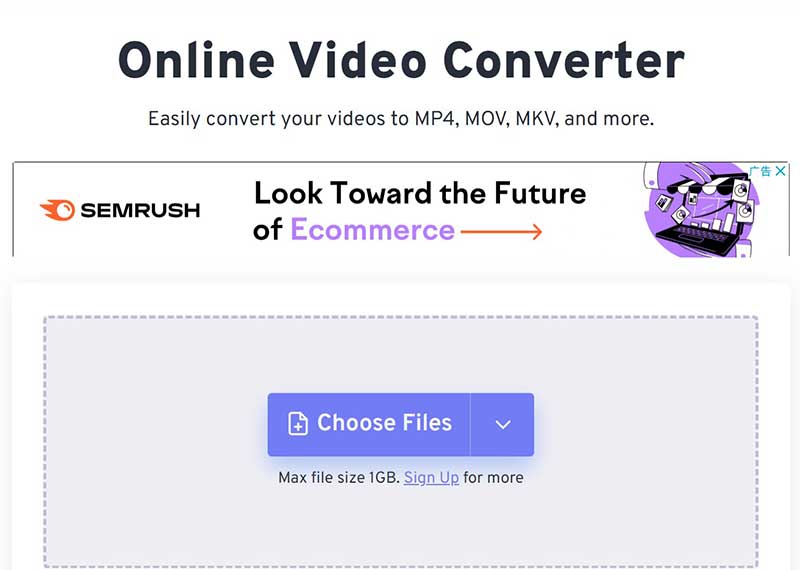
Klicka på Välj Filer och ladda upp HD-videon som du vill uppskala. Tänk på att den maximala filstorleken är 1 GB utan registrering. Dessutom stöder den bara MP4, MOV och MKV.
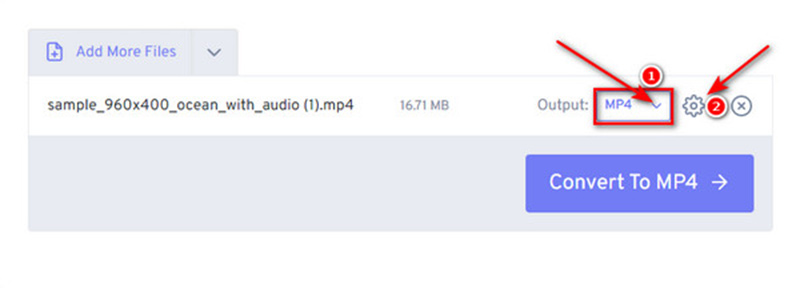
Dra ner Produktion alternativ och välj MP4. Klicka sedan på Redskap ikonen för att öppna Avancerade alternativ dialog. Klicka och expandera Videoskärmstorlek alternativ och välj Beställnings. Ange 4K-upplösningen i rutorna och tryck på Använd inställningar knapp.
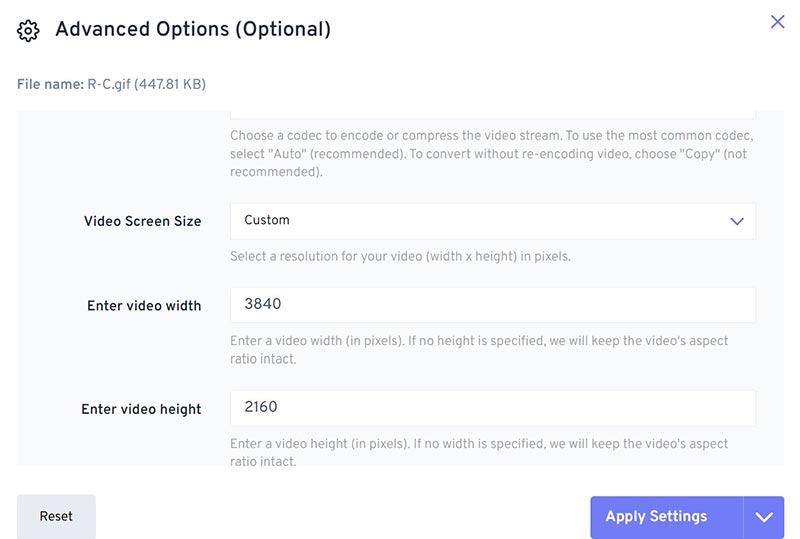
Äntligen klickar du på Konvertera knappen för att börja konvertera 1080p till 4K. När det är klart, tryck på Ladda ner knappen för att spara resultatet på din enhet.
Notera: Enligt vår forskning är den här webbappen inte framgångsrik på 4K-uppskalning delvis eftersom den maximala upplösningen som stöds är 1440p. Dessutom, ladda inte upp dina privata videor online.
Del 3: Vanliga frågor om att konvertera 1080p till 4K
Hur ändrar man 4K till 1080p i Premiere?
Öppna 4K-videon i Premiere, gå till Sekvens, och välj Sekvensinställningar. Nedskala sedan upplösningen till 1080p i popup-dialogrutan och klicka OK för att bekräfta ändringarna av 1080p till 4K i Premiere.
Ser 1080p suddigt ut i 4K?
Ja, det ser lite sämre och suddigt ut, men för många spelar det inte så stor roll. För att få en bättre upplevelse kan du uppskala 1080p till 4K med ett lämpligt verktyg.
Kommer 1080p att bli föråldrat?
1080p är på intet sätt föråldrat, men det kommer ingenstans eftersom 4K-skärmar blir mer prisvärda. Den stora majoriteten av 1080p-marknaden är low-end för nybörjare och personligt bruk.
Slutsats
Nu bör du lära dig minst tre sätt konvertera 1080p-videor till 4K utan att förlora kvalitet på ditt skrivbord eller online. Ibland är det inte bekvämt att installera programvara, de webbaserade 4K-omvandlarna är bärbara val för att uppgradera din HD-videoupplösning med en webbläsare. Men ArkThinker Video Converter Ultimate är det mest pålitliga och stabila alternativet för att få dina videor att se bättre ut. Om du har andra frågor om detta ämne, skriv gärna ner dem nedanför det här inlägget.
Vad tycker du om det här inlägget? Klicka för att betygsätta detta inlägg.
Excellent
Betyg: 4.9 / 5 (baserat på 284 röster)
Hitta fler lösningar
Allt du behöver veta om Video Aspect Ratio Concept Video Enhancer – Hur man förbättrar videokvalitet och upplösning Omvänd video Vänd en video på iPhone, Android, dator Hur man snabbar upp video på iPhone, Android, Online och Mac/PC De enklaste metoderna för att ändra videohastighet på Windows och Mac Omfattande guide för att sakta ner eller snabba upp GIF-animerade bilderRelativa artiklar
- Redigera video
- Ta bort emojis från videor på PC, Mac, iPhone och Android
- 5 bästa Video Enhancer-appar för datorer och mobiltelefoner
- Hur man tar bort logotyp från video på dator, iOS och Android
- Få 5 bästa videovattenmärkesborttagare för att radera videovattenstämpel
- 3 Shutterstock vattenstämpelborttagningsmedel för att bli av med vattenstämplar
- Omfattande guide för att sakta ner eller snabba upp GIF-animerade bilder
- De enklaste metoderna för att ändra videohastighet på Windows och Mac
- Anmärkningsvärda metoder för att påskynda videouppspelning på Android-enheter
- 3 TikTok Watermark Remover-appar för att ta bort TikTok Watermark
- Ta bort TikTok Watermark på iPhone, Android och dator



